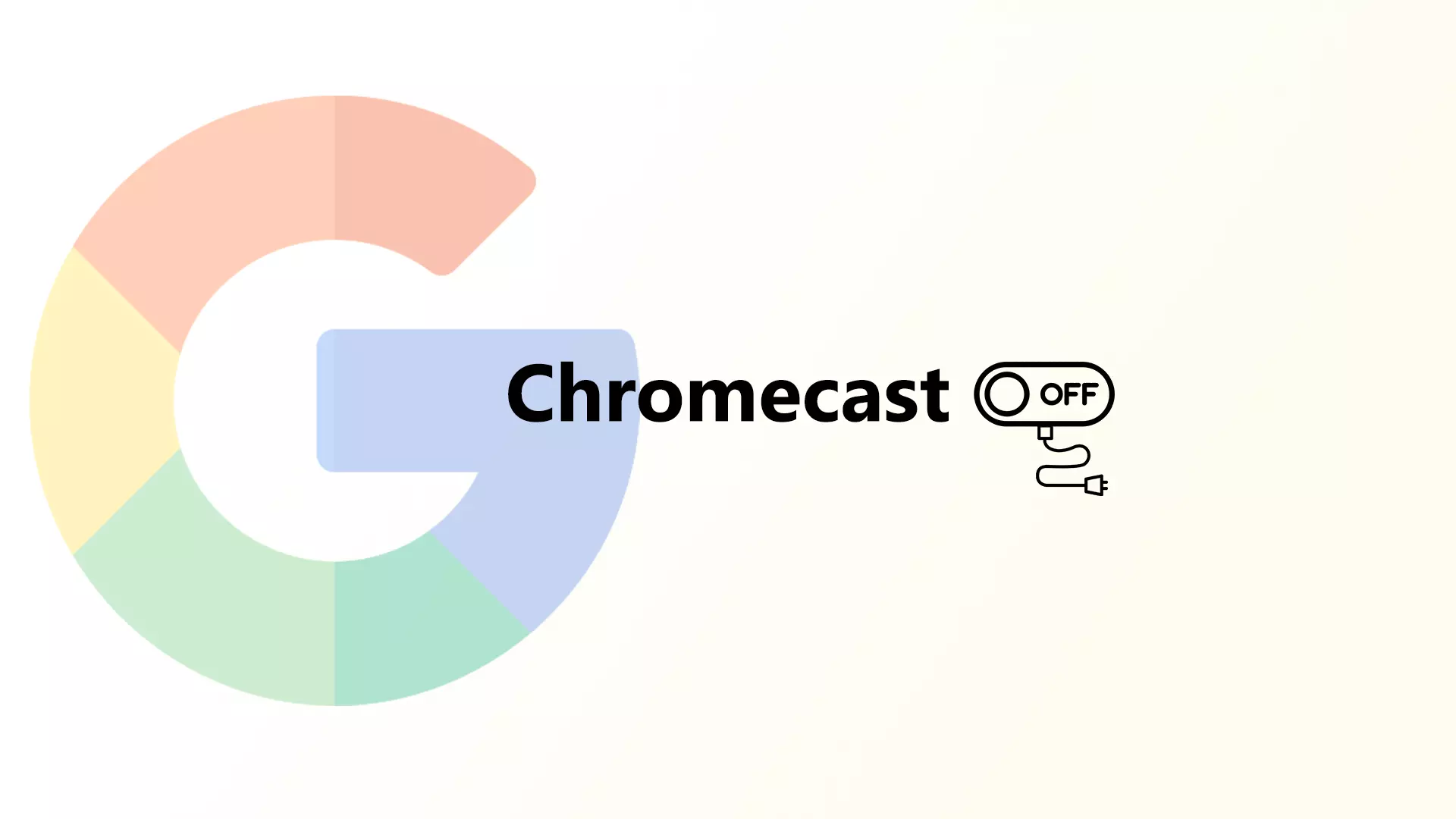Οι συσκευές Chromecast είναι πάντα ενεργοποιημένες, πράγμα που σημαίνει ότι παραμένουν σε κατάσταση χαμηλής κατανάλωσης ενέργειας ακόμη και όταν η συσκευή δεν χρησιμοποιείται. Όταν το Chromecast είναι συνδεδεμένο σε μια πηγή ρεύματος, είναι πάντα συνδεδεμένο στο διαδίκτυο και έτοιμο να λάβει περιεχόμενο από το smartphone, το tablet ή τον υπολογιστή σας.
Ακόμη και αν πατήσετε το κουμπί λειτουργίας στο τηλεχειριστήριο, το Chromecast δεν θα απενεργοποιηθεί. Απλώς μπαίνει σε κατάσταση αναστολής λειτουργίας. Αποσυνδέστε το Chromecast από την πηγή ρεύματος, αν θέλετε να απενεργοποιήσετε εντελώς το Chromecast. Αυτή η κίνηση θα σταματήσει τη συσκευή να χρησιμοποιεί ενέργεια και θα την αποσυνδέσει από το δίκτυό σας. Να θυμάστε ότι όταν συνδέσετε ξανά το Chromecast στην πρίζα, θα χρειαστούν λίγα λεπτά για να ενεργοποιηθεί η συσκευή και να συνδεθεί ξανά στο δίκτυό σας. Εναλλακτικά, μπορείτε να θέσετε το Chromecast σε κατάσταση αναστολής λειτουργίας χρησιμοποιώντας την εφαρμογή Google Home.
Ποιες είναι μερικές μέθοδοι για να απενεργοποιήσετε ένα Chromecast;
Υπάρχουν μερικές μέθοδοι που μπορείτε να χρησιμοποιήσετε για να απενεργοποιήσετε ένα Chromecast:
Αποσυνδέστε το από την πηγή ρεύματος
Για να απενεργοποιήσετε το Chromecast χρησιμοποιώντας μια πηγή ρεύματος, εντοπίστε το καλώδιο ρεύματος που είναι συνδεδεμένο στο Chromecast και αποσυνδέστε το από μια πρίζα τοίχου ή ένα καλώδιο προέκτασης. Με αυτόν τον τρόπο θα απενεργοποιήσετε εντελώς τη συσκευή και θα σταματήσετε να χρησιμοποιείτε ενέργεια.

- Μπορείτε επίσης να αποσυνδέσετε το καλώδιο τροφοδοσίας από το Chromecast.
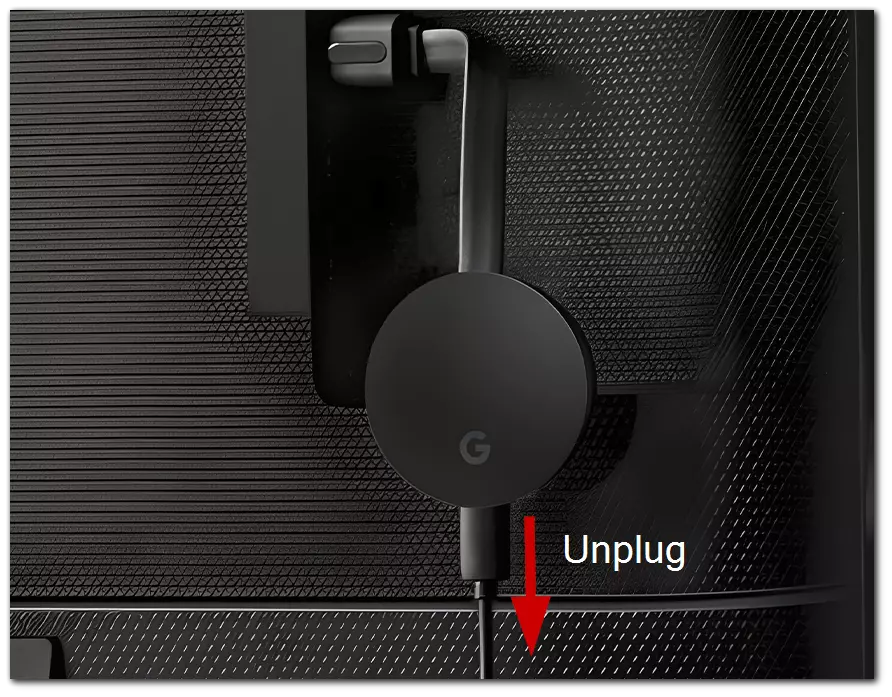
Όταν αποσυνδέετε το Chromecast από την πρίζα, χρειάζεται μερικά δευτερόλεπτα για να κλείσει εντελώς. Μπορείτε να ελέγξετε αν η συσκευή έχει απενεργοποιηθεί κοιτάζοντας την ένδειξη LED στη συσκευή – αν δεν είναι πλέον αναμμένη, τότε η συσκευή έχει απενεργοποιηθεί.
Αποσυνδέστε τη συσκευή από το smartphone σας
Δεν θα ήθελαν όλοι να αποσυνδέσουν το Chromecast από τον τοίχο. Σε αυτή την περίπτωση, μπορείτε να το απενεργοποιήσετε αποσυνδέοντάς το χρησιμοποιώντας το smartphone σας. Για να το κάνετε αυτό, θα πρέπει να ακολουθήσετε ορισμένα απλά βήματα.
Η αποσύνδεση του iPhone από το Chromecast περιλαμβάνει δύο εύκολα βήματα, τα οποία είναι τα εξής:
- Αρχικά, θα πρέπει να ανοίξετε την εφαρμογή με την οποία κάνετε streaming (π.χ. YouTube, Netflix κ.λπ.).
- Στη συνέχεια, κάντε κλικ στο σύμβολο Chromecast στην οθόνη (θα πρέπει να βρίσκεται στο πάνω ή στο κάτω μέρος της οθόνης σας).
- Επιλέξτε “Stop Casting”.
Να θυμάστε ότι το κλείσιμο της εφαρμογής που χρησιμοποιείτε για ροή δεν θα αποσυνδέσει το τηλέφωνό σας από το Chromecast.Μπορείτε να χρησιμοποιείτε άλλες εφαρμογές στην κινητή συσκευή σας ενώ κάνετε ροή με το Chromecast.
Πώς να αποσυνδέσετε το Chromecast από το τηλέφωνο Android
Η αποσύνδεση του Chromecast χρησιμοποιώντας μια συσκευή Android είναι η ίδια διαδικασία με την αποσύνδεση ενός iPhone: πατήστε το εικονίδιο Chromecast και επιλέξτε “Διακοπή της ροής”.
Αν θέλετε να σταματήσετε να αντικατοπτρίζετε την οθόνη του Android στην τηλεόρασή σας, θα πρέπει να ακολουθήσετε τα παρακάτω βήματα:
- Πρώτον, ανοίξτε την εφαρμογή Google Home.
- Στη συνέχεια, θα πρέπει να επιλέξετε τη συσκευή σας.
- Μετά από αυτό, μεταβείτε στις “Ρυθμίσεις“.
- Κάντε κλικ στο “Stop Mirroring”.
Δεν χρειάζεται να απενεργοποιείτε το Chromecast όταν δεν χρησιμοποιείται. Ωστόσο, υπάρχουν μερικοί λόγοι για τους οποίους θα πρέπει να το κάνετε.
Είναι ασφαλές να κρατάτε το Chromecast συνδεδεμένο σε εξωτερική πηγή ρεύματος 24 ώρες το 24ωρο;
Η διατήρηση ενός Chromecast συνδεδεμένου σε μια εξωτερική πηγή τροφοδοσίας 24 ώρες το 24ωρο είναι γενικά ασφαλής. Οι συσκευές Chromecast έχουν σχεδιαστεί για να παραμένουν συνεχώς συνδεδεμένες στην πρίζα, ακόμη και όταν δεν χρησιμοποιούνται.
Ωστόσο, είναι σημαντικό να σημειωθεί ότι η παραμονή οποιασδήποτε ηλεκτρονικής συσκευής στην πρίζα για μεγάλα χρονικά διαστήματα μπορεί να αυξήσει τον κίνδυνο υπερτάσεων, υπερθέρμανσης ή άλλων προβλημάτων που μπορεί να προκαλέσουν βλάβη στη συσκευή. Για να ελαχιστοποιήσετε αυτούς τους κινδύνους, καλό είναι να χρησιμοποιείτε ένα προστατευτικό υπερτάσεων και να διασφαλίζετε ότι ο χώρος γύρω από το Chromecast αερίζεται καλά για να αποφύγετε την υπερθέρμανση.
Μπορείτε επίσης να αποσυνδέετε ή να επαναφέρετε περιοδικά τη συσκευή Chromecast για να αποφύγετε τυχόν προβλήματα λογισμικού ή συνδεσιμότητας.
Μπορείτε να θέσετε το Chromecast σε κατάσταση αναστολής λειτουργίας;
Χρειάζεστε το τηλεχειριστήριο ή την εφαρμογή Google Home στο smartphone σας για να θέσετε το Chromecast σε κατάσταση αναστολής λειτουργίας. Για να το κάνετε αυτό με το τηλεχειριστήριο, πρέπει να:
- Κρατήστε πατημένο το κουμπί λειτουργίας για 3 δευτερόλεπτα.
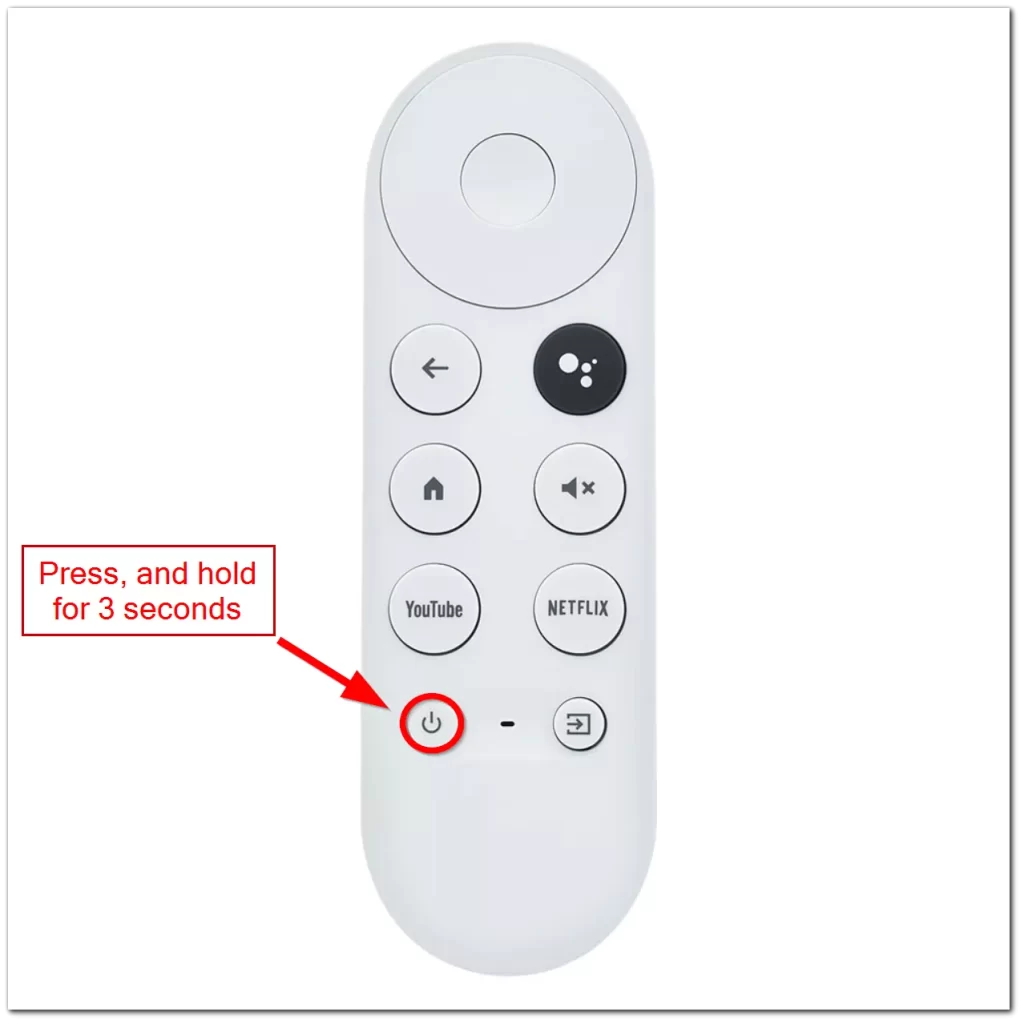
- Εάν έχετε μια συσκευή με δυνατότητα Google Assistant, μπορείτε να χρησιμοποιήσετε φωνητικές εντολές για να θέσετε το Chromecast σε κατάσταση αναστολής λειτουργίας. Πατήστε το μαύρο κουμπί με τα μπαλόνια και πείτε: “Γεια σου, Google, βάλτε το Chromecast μου σε κατάσταση ύπνου”.
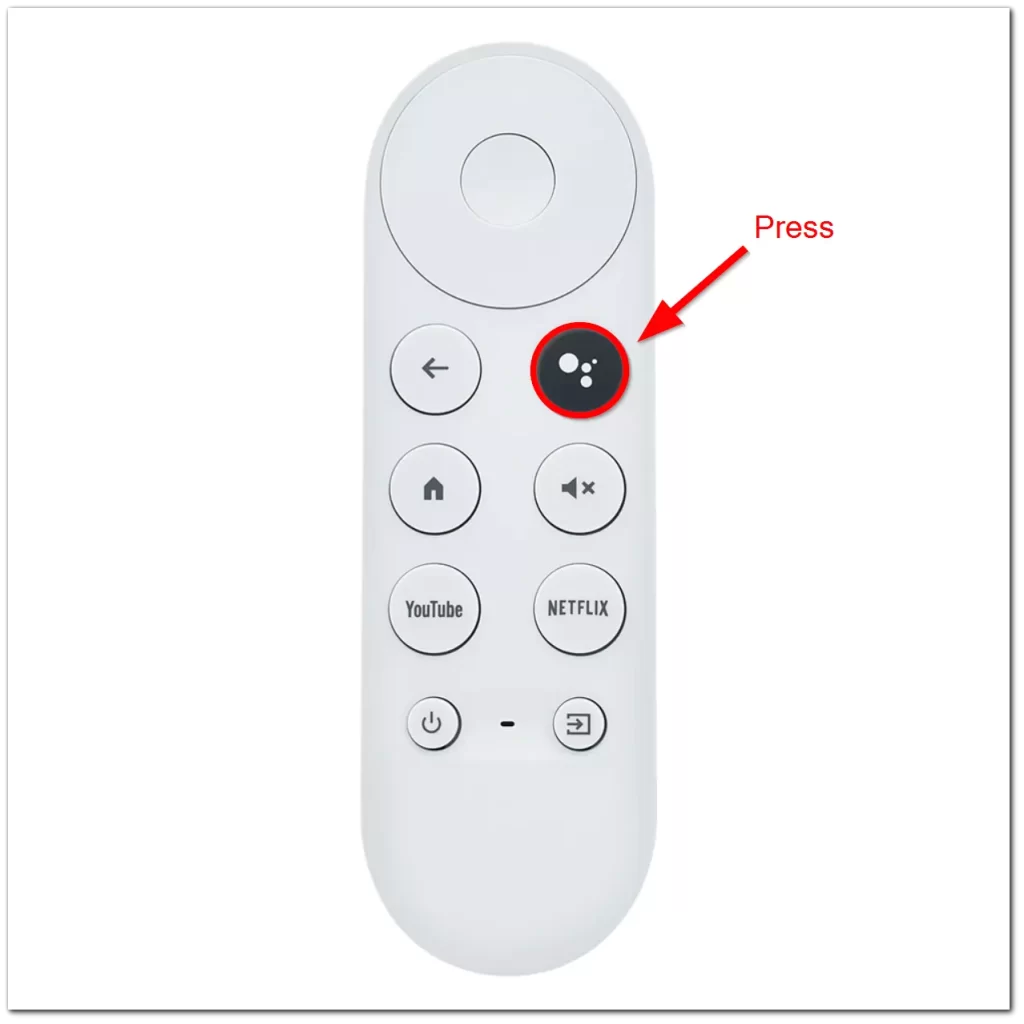
Μπορείτε επίσης να χρησιμοποιήσετε την εφαρμογή google home για να θέσετε το Chromecast σε κατάσταση αναστολής λειτουργίας. Δείτε πώς θα το κάνετε:
- Ανοίξτε την εφαρμογή Google Home στο smartphone ή το tablet σας.
- Πατήστε στη συσκευή Chromecast που θέλετε να θέσετε σε κατάσταση αναστολής λειτουργίας.
- Πατήστε το εικονίδιο Ρυθμίσεις στην επάνω δεξιά γωνία της οθόνης.
- Μετακινηθείτε προς τα κάτω και πατήστε “Ρυθμίσεις συσκευής”.
- Πατήστε στο “Guest mode” και ενεργοποιήστε το. Το Chromecast σας θα μεταβεί σε κατάσταση αναστολής λειτουργίας μέχρι να το ξυπνήσετε χειροκίνητα ή να ξεκινήσετε να συνδέεστε ξανά σε αυτό.
Εναλλακτικά, μπορείτε να χρησιμοποιήσετε φωνητικές εντολές για να θέσετε το Chromecast σε κατάσταση αναστολής λειτουργίας, αν έχετε συσκευή με δυνατότητα Google Assistant. Πείτε: “Hey Google, put my Chromecast to sleep,” Η συσκευή θα εισέλθει σε κατάσταση χαμηλής κατανάλωσης ενέργειας μέχρι να αρχίσετε να τη χρησιμοποιείτε ξανά.
Η θέση του Chromecast σε κατάσταση αναστολής λειτουργίας είναι ένας εξαιρετικός τρόπος εξοικονόμησης ενέργειας όταν δεν το χρησιμοποιείτε χωρίς να το αποσυνδέετε από την πηγή ρεύματος. Όταν είστε έτοιμοι να το χρησιμοποιήσετε ξανά, μπορείτε να το ξυπνήσετε χρησιμοποιώντας την εφαρμογή Google Home, φωνητικές εντολές ή κάνοντας casting περιεχομένου από τη συσκευή σας.
Πώς να απενεργοποιήσετε τις ειδοποιήσεις του Chromecast;
Το Chromecast θα παρέχει πάντα πληροφορίες εάν κάποιος άλλος, αλλά όχι εσείς, χρησιμοποιεί το Chromecast. Η ειδοποίηση θα σας αναφέρει το όνομά του, την εφαρμογή που χρησιμοποιήθηκε και άλλες επιλογές.
Ας υποθέσουμε ότι δεν χρειάζεται να λαμβάνετε αυτού του είδους την ειδοποίηση κάθε φορά που κάποιος άλλος εκτός από εσάς χρησιμοποιεί το Chromecast. Σε αυτή την περίπτωση, μπορείτε να απενεργοποιήσετε αυτή την επιλογή αντί να απενεργοποιήσετε τη συσκευή.
Η πρώτη σας επιλογή περιλαμβάνει:
- Αρχικά, θα πρέπει να πατήσετε το γρανάζι στην ειδοποίηση.
- Στη συνέχεια, κάντε κλικ στην επιλογή “Εμφάνιση ειδοποιήσεων τηλεχειριστηρίου απενεργοποιημένη”.
Μπορείτε επίσης:
- Πρώτον, κάντε κλικ στο εικονίδιο του γραναζιού στο τηλέφωνό σας.
- Πατήστε “Google”, στη συνέχεια “Συνδέσεις συσκευών“, “Επιλογές Cast media” και, στη συνέχεια, απενεργοποιήστε το “Media controls for cast devices“.
Ανεξάρτητα από την επιλογή σας, μπορείτε να ενεργοποιήσετε ξανά τις ειδοποιήσεις ανά πάσα στιγμή. Να θυμάστε ότι ορισμένες εφαρμογές, όπως το YouTube και το Netflix, ενδέχεται να εξακολουθούν να στέλνουν ειδοποιήσεις στη συσκευή σας ακόμη και αν έχετε απενεργοποιήσει αυτή τη ρύθμιση. Για να απενεργοποιήσετε τα μηνύματα από συγκεκριμένες εφαρμογές, πρέπει να προσαρμόσετε τις ρυθμίσεις ειδοποιήσεων σε κάθε εφαρμογή ξεχωριστά.